常見問題:管理者如何從 SimplyMeet.me 後台,取消預約或是重新安排預約排程?
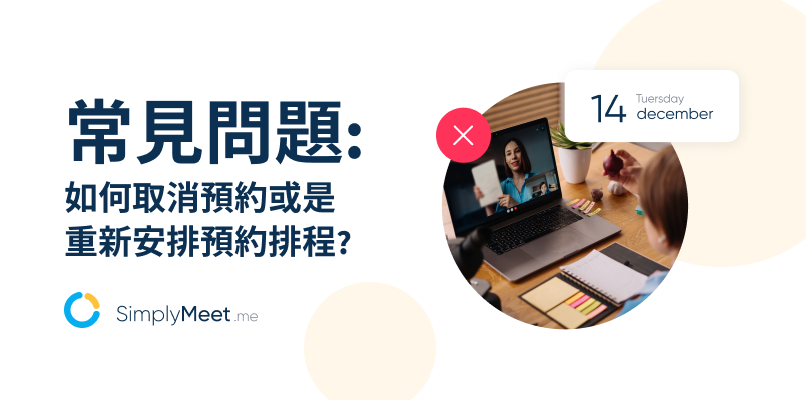
會議預約排程越來越受到 企業/公司 重視,無論是用於內部管理或是外部讓客戶預約業務諮詢,都能有效幫助企業品牌提昇營運產能,提昇員工生產力!只要提供給 預約者 線上預約網址,讓 預約者 直接在網頁中挑選適合的時段 → 留下預約資訊 → 完成線上預約。
透過 SimplyMeet.me 您可以快速打造 企業/公司 專屬 會議預約排程系統,除了能根據品牌需求,客製化網頁呈現風格,也能串連常用的 行事曆 及主流的 遠端視訊軟體,不用再花費時間管理瑣碎的預約排程問題,讓整體的會議預約排程更有效率!
而當您開始使用 SimplyMeet.me 管理會議預約排程後,您也可以透過後台來管理預約者的排程,如:協助客戶調整預約時間,或是取消當日預約等,若您不確定如何操作,可參考以下圖文教學。
如何取消預約或是重新安排預約排程?
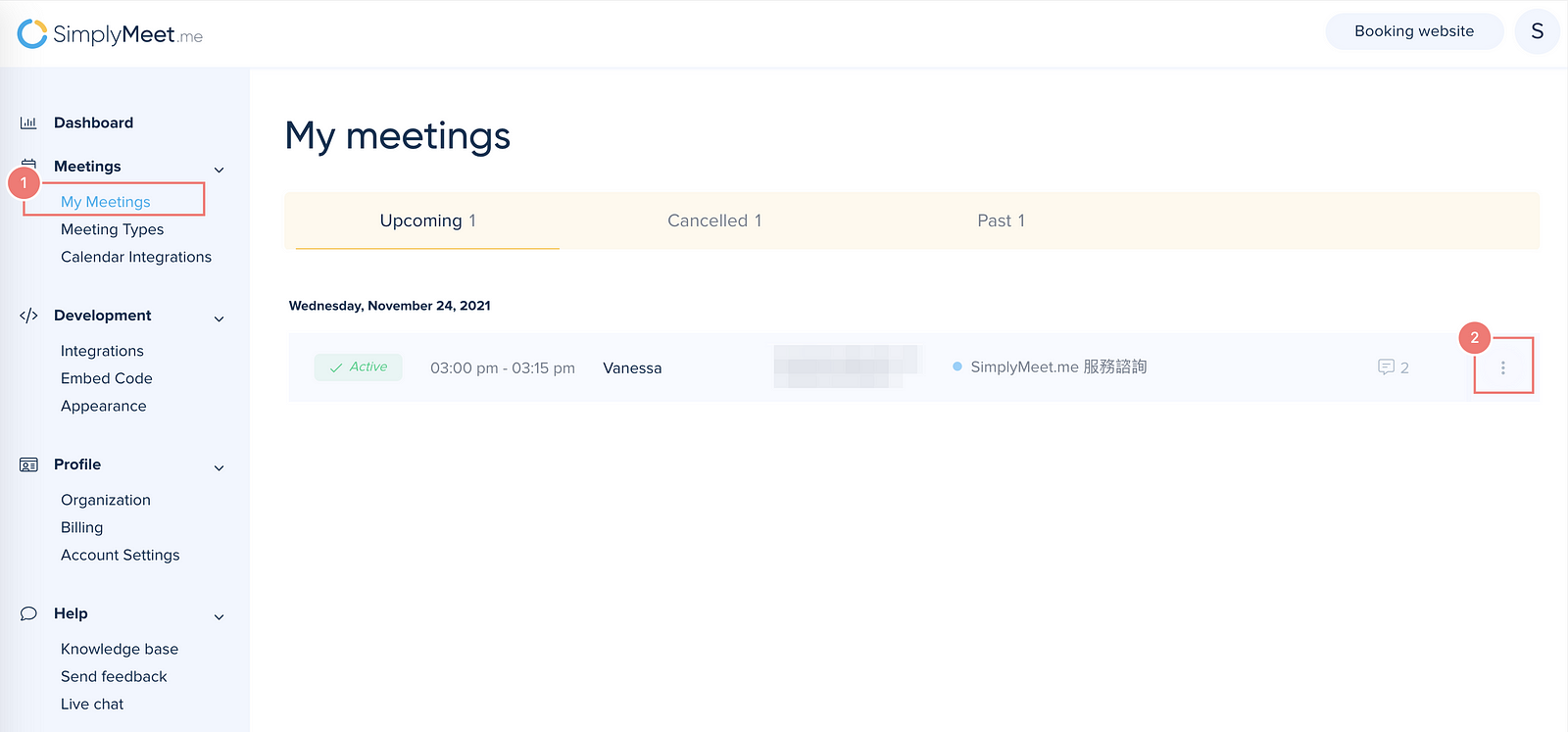
登入 SimplyMeet.me 後台,點擊 My Meetings (我的會議),會看到系統自動載入所有的會議排程,接著點擊想要 取消/重新 預約的記錄 → 點擊圖示 (2) 的按鈕。
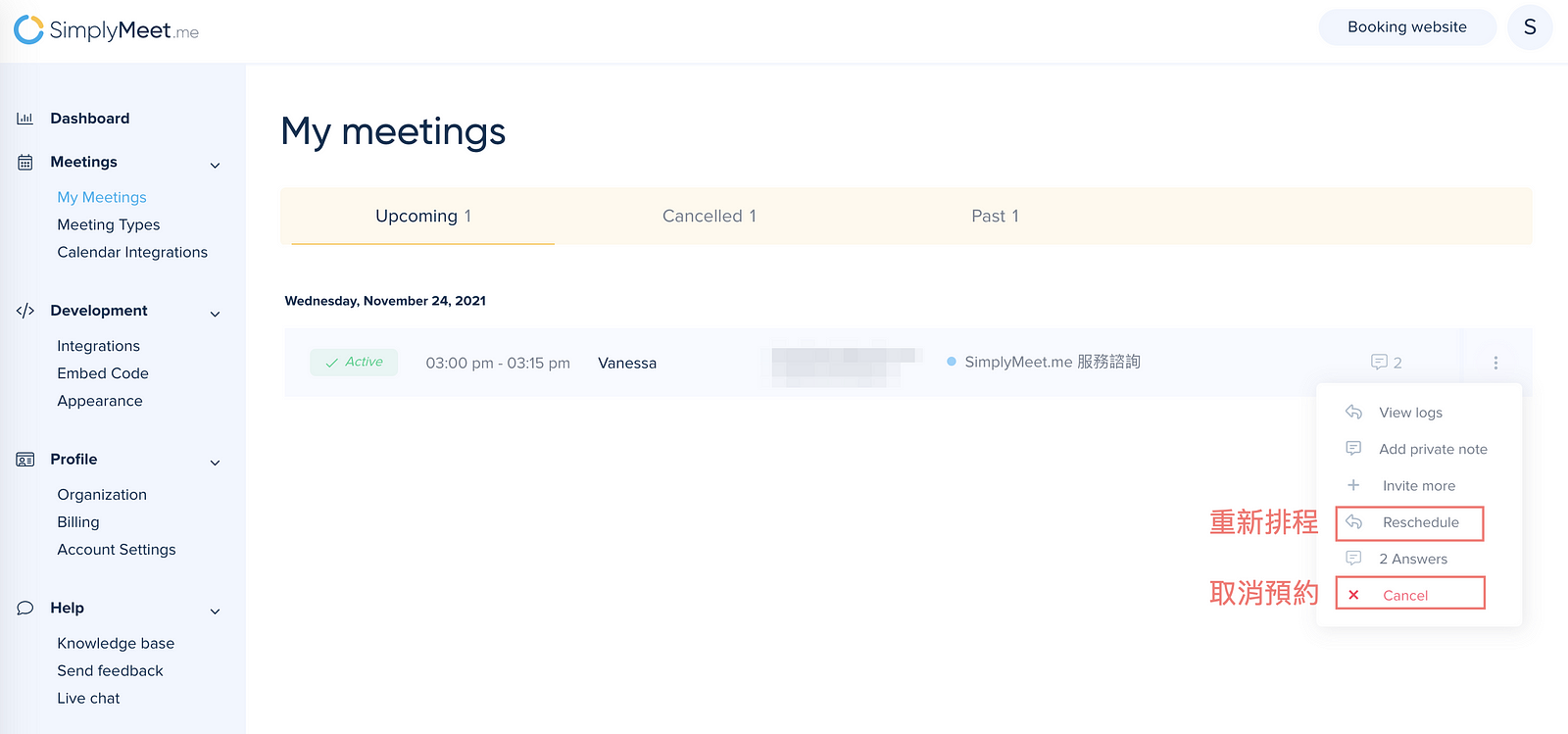
點擊該按鈕後,會看到許多針對該會議排程的處理動作,如:查看預約資訊、新增內部備註等,同時,您也可以依照客戶需求,點擊 Reschedule (重新排程) 或 Cancel (取消預約) 來管理此會議預約記錄。
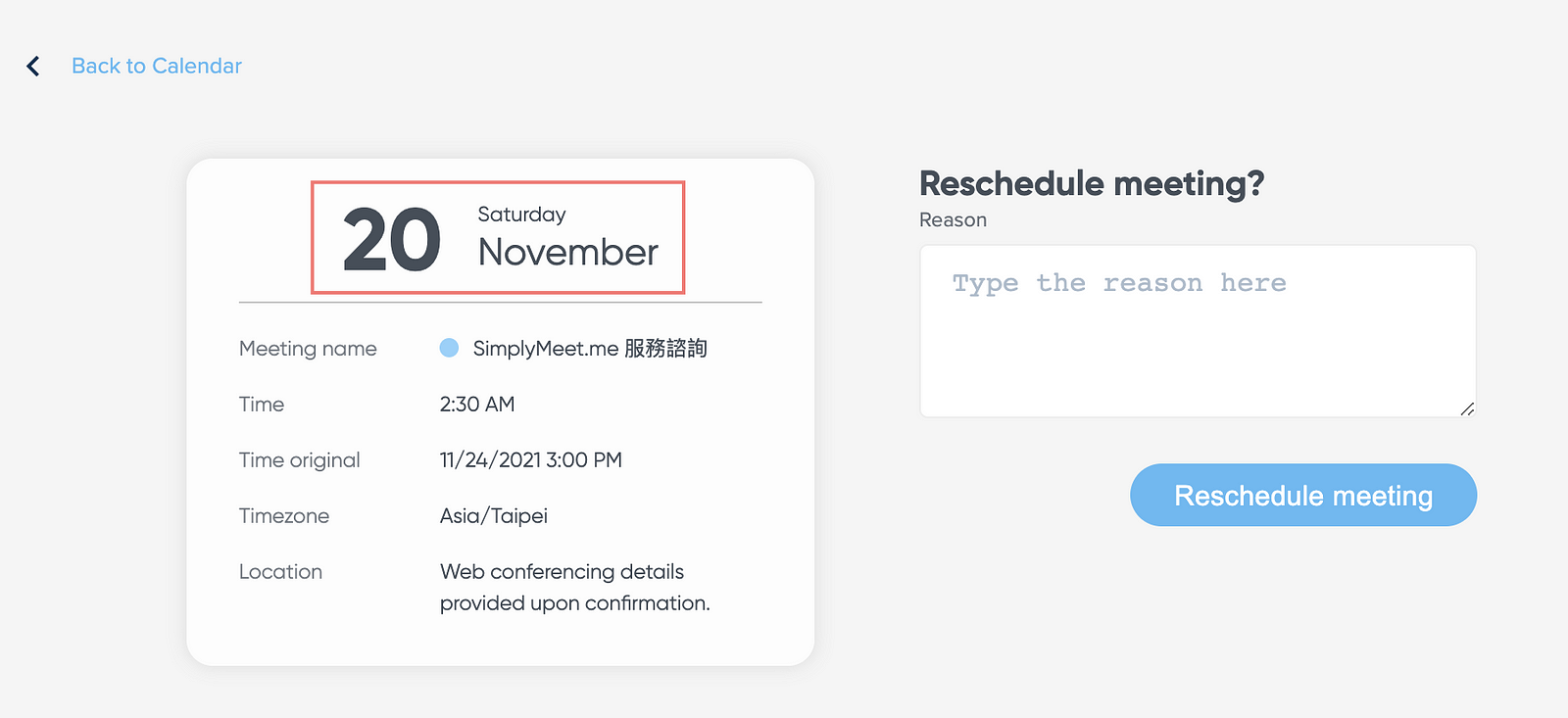
點擊 Reschedule (重新排程) 後,您可以按照系統的步驟,重新幫客戶挑選適合的預約時段來調整會議預約排程,簡單又快速,無需書信/訊息來往,即可簡化「時間管理」的流程,把所有繁瑣的會議排程管理,都交給 SimplyMeet.me 處理!
以上是如何透過 SimplyMeet.me 後台調整預約排程,如:取消預約或是重新安排預約時段的教學,後續我們也會繼續分享更多系統操作的技巧,幫助用戶更快速的掌握系統設定。
👇 若您想進一步了解如何操作 SimplyMeet.me,請點擊以下連結,預約我們的線上諮詢服務,我們將安排專員為您提供完整的系統說明:SimplyMeet.me — SimplyMeet.me 系統諮詢



評論
0 comments暫時沒有評論